Nếu đang dùng các nền tảng học, họp trực tuyến khác như Zoom, Google Meet và cảm thấy phiền toán với Microsoft Teams trên Windows 11 bạn có thể làm theo những hướng dẫn này để loại bỏ nó.
Mời bạn hãy đi cùng Quản Trị Mạng từ phần nhẹ nhàng nhất là ngăn Microsoft Teams khởi động cùng Windows 11 tới phần nặng nề nhất là gỡ bỏ hoàn toàn Microsoft Teams khỏi Windows 11.
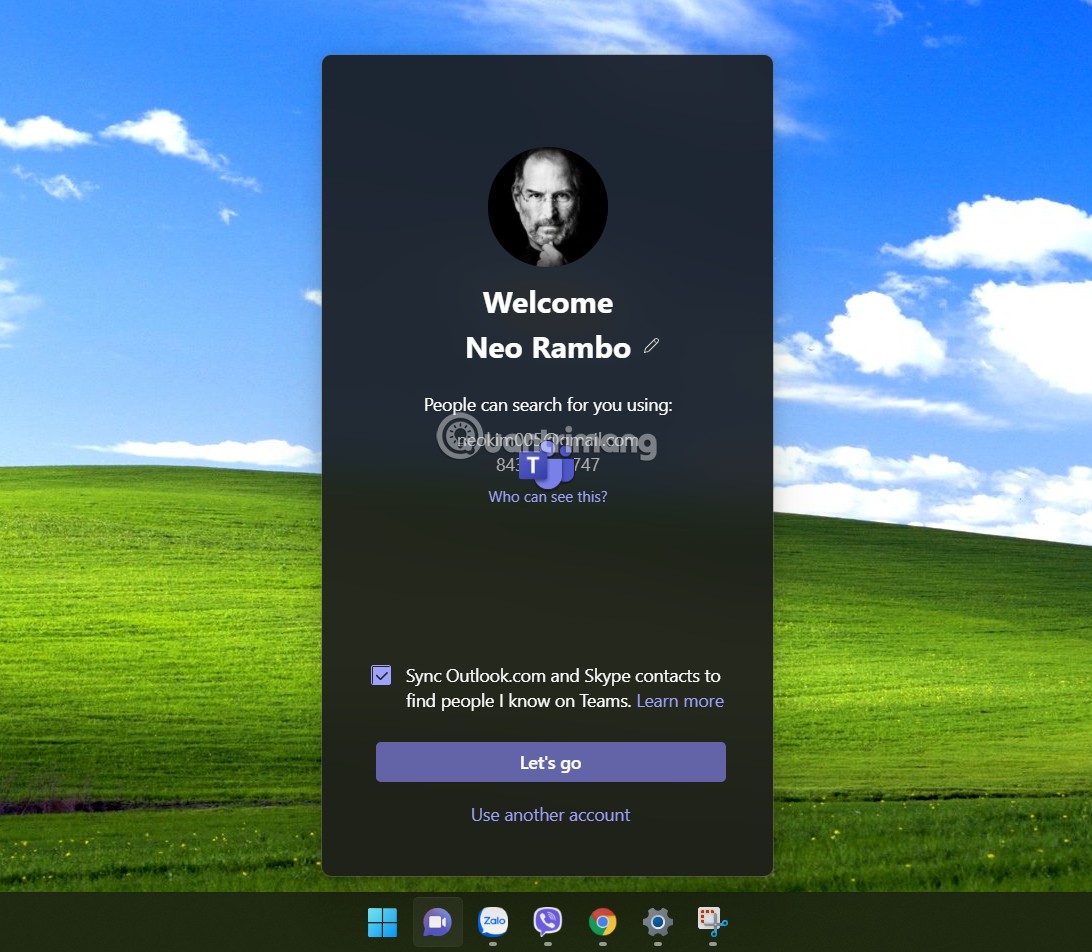
Cách ngăn Microsoft Teams khởi động cùng Windows 11
Theo mặc định, Microsoft Teams được cài đặt khởi động cùng Windows 11. Điều này có thể gây phiền toái cho một số người dùng. Vì thế, nếu vẫn muốn giữ lại Teams mà không bị làm phiền bạn có thể ngăn ứng dụng này khởi động cùng Windows 11.
Cách làm như sau:
Bước 1: Bạn nhấn Win + I để mở Settings sau đó truy cập vào Apps
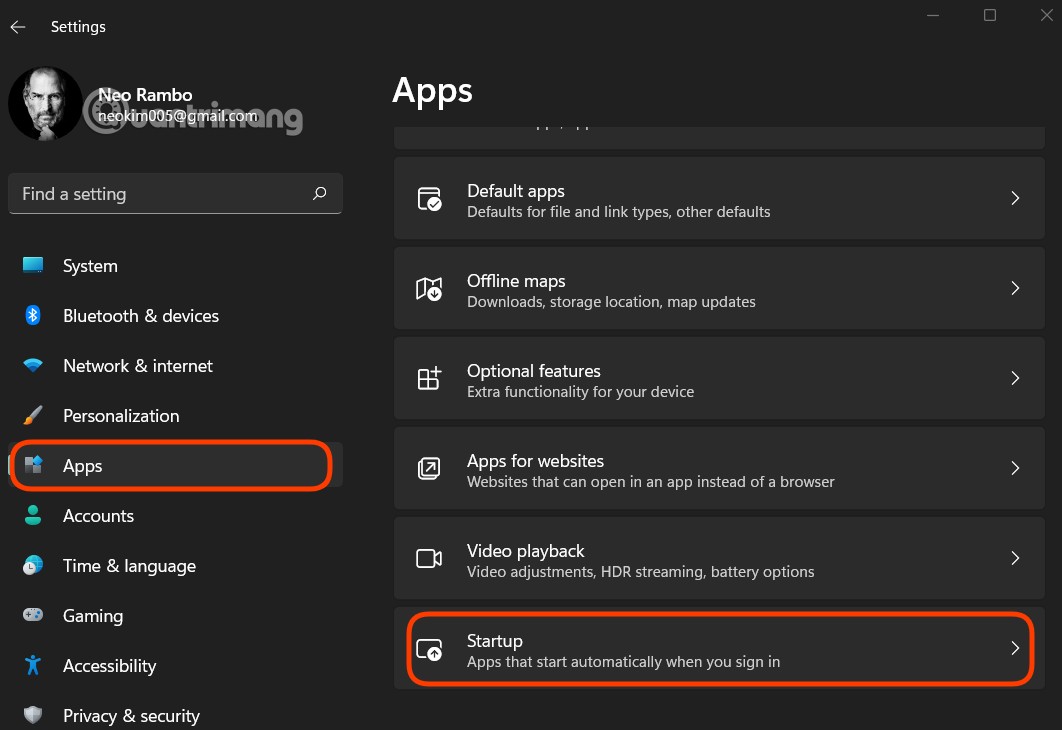
Bước 2: Trong giao diện cài đặt Apps, bạn cuộn xuống và nhấn vào Startup
Bước 3: Ở đây, bạn sẽ thấy danh sách các ứng dụng được phép/không được phép khởi động cùng Windows. Bạn tìm Microsoft Teams rồi gạt nút công tắc sang Off.
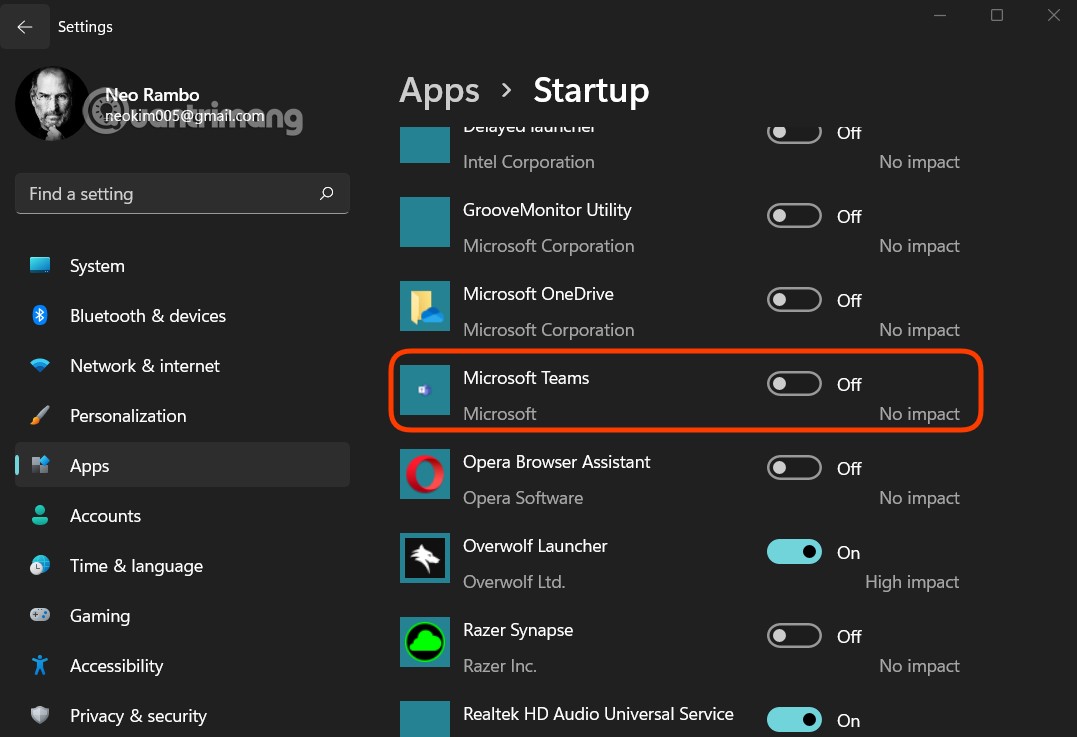
Cách xóa biểu tượng Microsoft Teams khỏi thanh Taskbar
Khi cài đặt xong Windows 11 bạn sẽ thấy biểu tượng Microsoft Teams xuất hiện trên thanh Taskbar. Bạn có thể xóa biểu tượng này bằng cách nhấp chuột phải vào nó và chọn Hide from taskbar.
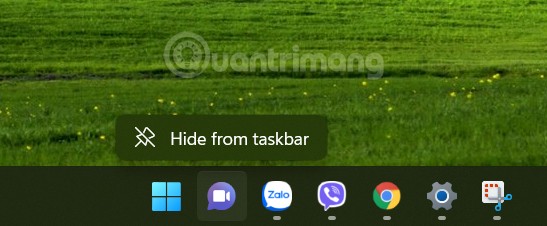
Nếu muốn hiển thị lại, bạn nhấn chuột phải vào thanh Taskbar rồi chọn Taskbar settings.
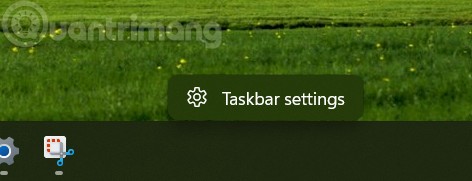
Tại đây, bạn gạt nút điều khiển ở phần Chat sang On để hiển thị lại.
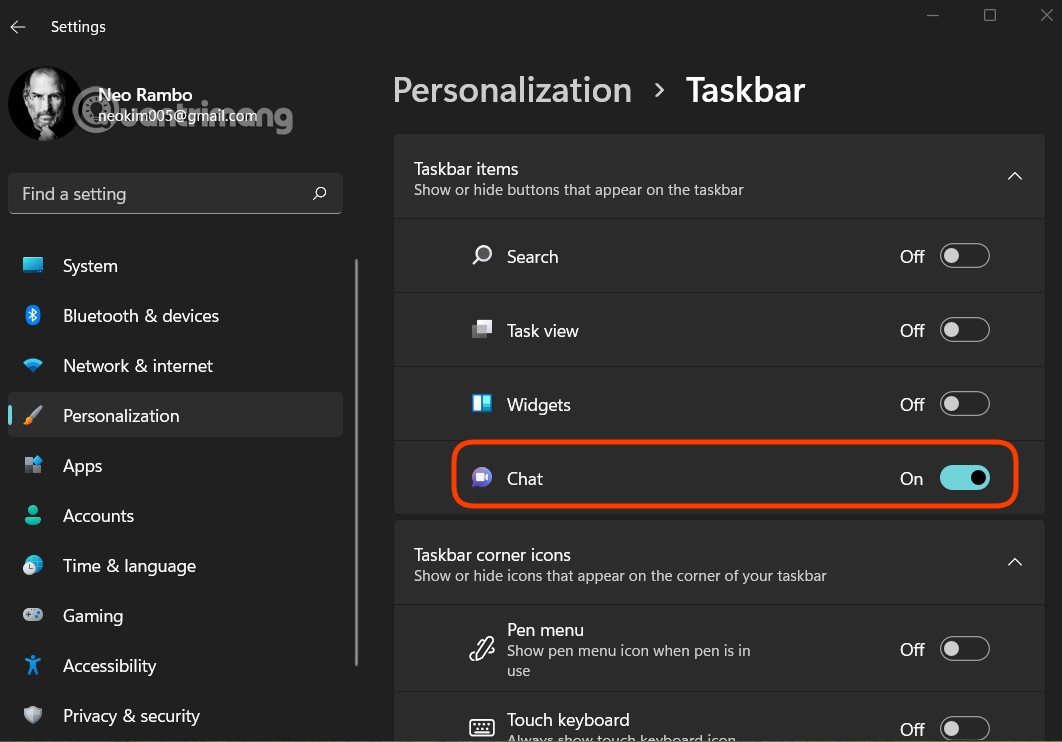
Cách gỡ hoàn toàn Microsoft Teams khỏi Windows 11
Nếu không có ý định sử dụng Microsoft Teams bạn có thể gỡ bỏ hoàn toàn ứng dụng này khỏi máy tính Windows 11. Cách làm như sau:
Bước 1: Nhấn Win + I để mở Settings sau đó truy cập Apps > App & features.
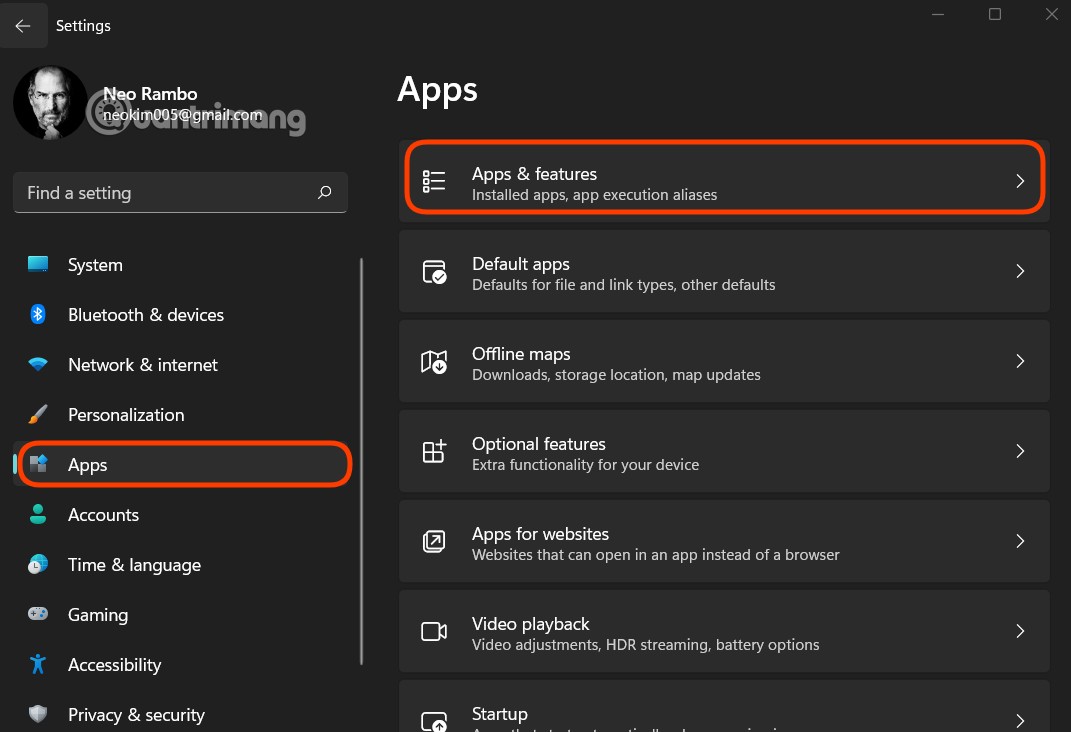
Bước 2: Kéo xuống để tìm Microsoft Teams rồi nhấn vào dấu ba chấm dọc ở sườn bên phải màn hình.
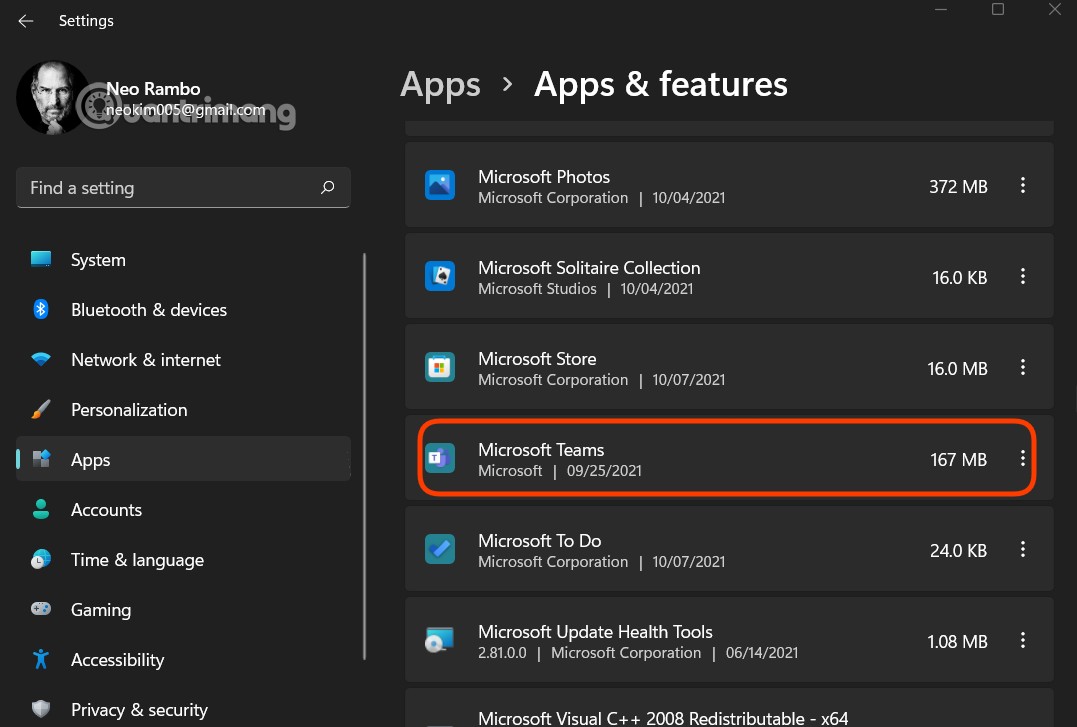
Bước 3: Nhấn vào Uninstall để gỡ cài đặt Microsoft Teams.
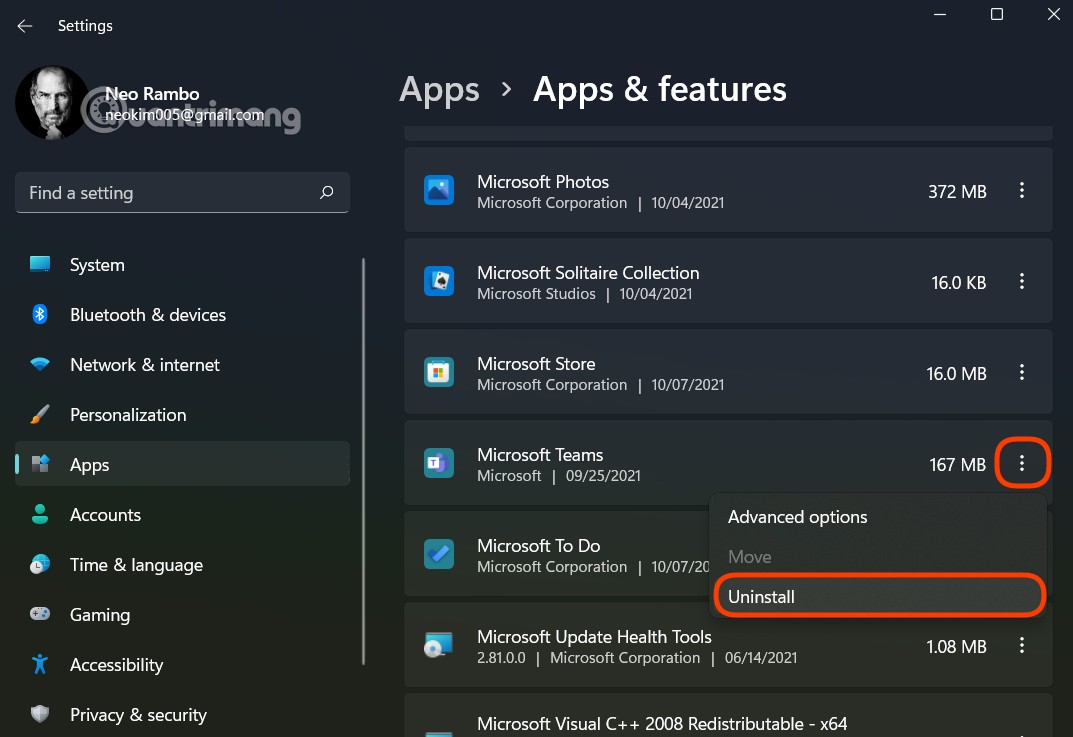
Chúc các bạn thành công!
 Công nghệ
Công nghệ  Windows
Windows  iPhone
iPhone  Android
Android  Làng CN
Làng CN  Khoa học
Khoa học  Ứng dụng
Ứng dụng  Học CNTT
Học CNTT  Game
Game  Download
Download  Tiện ích
Tiện ích 




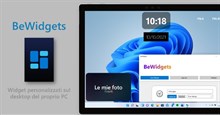

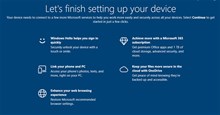




 Windows 10
Windows 10  Windows 11
Windows 11  Windows 7
Windows 7  Cấu hình Router/Switch
Cấu hình Router/Switch  Windows 8
Windows 8  Linux
Linux  Đồng hồ thông minh
Đồng hồ thông minh  Chụp ảnh - Quay phim
Chụp ảnh - Quay phim  macOS
macOS  Phần cứng
Phần cứng  Thủ thuật SEO
Thủ thuật SEO  Kiến thức cơ bản
Kiến thức cơ bản  Dịch vụ ngân hàng
Dịch vụ ngân hàng  Lập trình
Lập trình  Dịch vụ công trực tuyến
Dịch vụ công trực tuyến  Dịch vụ nhà mạng
Dịch vụ nhà mạng  Nhà thông minh
Nhà thông minh  Ứng dụng văn phòng
Ứng dụng văn phòng  Tải game
Tải game  Tiện ích hệ thống
Tiện ích hệ thống  Ảnh, đồ họa
Ảnh, đồ họa  Internet
Internet  Bảo mật, Antivirus
Bảo mật, Antivirus  Họp, học trực tuyến
Họp, học trực tuyến  Video, phim, nhạc
Video, phim, nhạc  Giao tiếp, liên lạc, hẹn hò
Giao tiếp, liên lạc, hẹn hò  Hỗ trợ học tập
Hỗ trợ học tập  Máy ảo
Máy ảo  Điện máy
Điện máy  Tivi
Tivi  Tủ lạnh
Tủ lạnh  Điều hòa
Điều hòa  Máy giặt
Máy giặt  Quạt các loại
Quạt các loại  Cuộc sống
Cuộc sống  Kỹ năng
Kỹ năng  Món ngon mỗi ngày
Món ngon mỗi ngày  Làm đẹp
Làm đẹp  Nuôi dạy con
Nuôi dạy con  Chăm sóc Nhà cửa
Chăm sóc Nhà cửa  Du lịch
Du lịch  Halloween
Halloween  Mẹo vặt
Mẹo vặt  Giáng sinh - Noel
Giáng sinh - Noel  Quà tặng
Quà tặng  Giải trí
Giải trí  Là gì?
Là gì?  Nhà đẹp
Nhà đẹp  TOP
TOP  Ô tô, Xe máy
Ô tô, Xe máy  Giấy phép lái xe
Giấy phép lái xe  Tấn công mạng
Tấn công mạng  Chuyện công nghệ
Chuyện công nghệ  Công nghệ mới
Công nghệ mới  Trí tuệ nhân tạo (AI)
Trí tuệ nhân tạo (AI)  Anh tài công nghệ
Anh tài công nghệ  Bình luận công nghệ
Bình luận công nghệ  Quiz công nghệ
Quiz công nghệ  Microsoft Word 2016
Microsoft Word 2016  Microsoft Word 2013
Microsoft Word 2013  Microsoft Word 2007
Microsoft Word 2007  Microsoft Excel 2019
Microsoft Excel 2019  Microsoft Excel 2016
Microsoft Excel 2016  Microsoft PowerPoint 2019
Microsoft PowerPoint 2019  Google Sheets - Trang tính
Google Sheets - Trang tính  Code mẫu
Code mẫu  Photoshop CS6
Photoshop CS6  Photoshop CS5
Photoshop CS5  Lập trình Scratch
Lập trình Scratch  Bootstrap
Bootstrap